Det er en katastrofe, da du mistede vigtige filer uden sikkerhedskopi. Faktisk kan du se mange grunde, der kan forårsage datatabssituationer, som forkert sletning, systemnedbrud, formateret partition og mere.
I løbet af denne tid skal du finde et datagendannelsesprogram for at komme tilbage slettede eller mistede filer.
Da der er mange online-konvertere og redaktører, skal der også være værktøjer til online-gendannelse af data. Du behøver ikke at installere noget tredjepartsprogram på din computer. Så hvis du kun har brug for at udføre lille datagendannelse, er det en dejlig idé at vælge en online datagendannelse. Men når du har brug for at gendanne filer i store mængder, havde du bedre valgt offline datagendannelsessoftware for at løse problemet perfekt.

Bedste Online Data Recovery
Her er top 3 online gendannelsesprogrammer, som du kan gennemføre den smarte gendannelsesproces. Lad os nu læse sammen for at finde ud af de relaterede fordele og ulemper her.
Ved at bruge Munsoft online datagendannelsestjeneste kan du få tilbage slettede eller beskadigede filer fra din browser direkte. Munsoft Online Recovery har leveret online gendannelsestjeneste i cirka 9 år. Over tusinder af brugere over hele verden har gendannet filer med succes med sit online datagendannelsesværktøj.
fordele:
Ulemper:
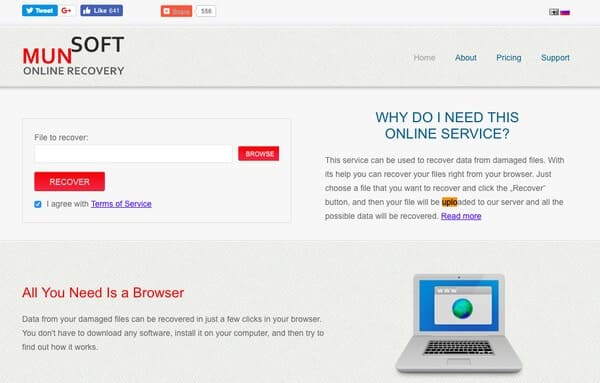
PartitionGuru tilbyder forskellige versioner til forskellige operativsystemer. Du kan gå til det officielle websted for at få det mest relevante. Ligesom navnet viser, giver online datagendannelse brugere mulighed for at hente filer tilbage fra partitioner. Så du kan også udføre mistet partitiongendannelse online.
fordele:
Ulemper:
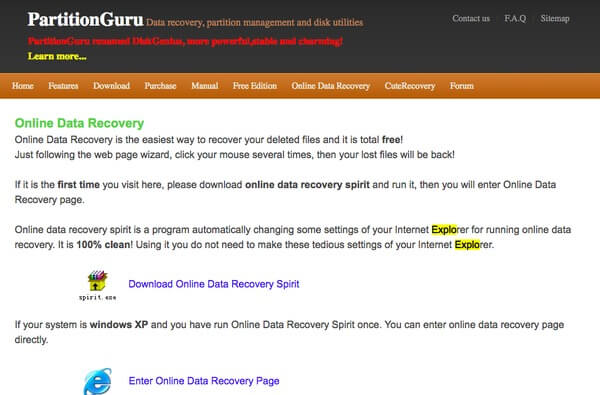
Ved at bruge Online Office Recovery kan du nemt reparere, gendanne og fejlfinde Microsoft Office-dokumenter online. Når du uploader en beskadiget Microsoft-fil, viser Online Office Recovery dig både gratis og betalte resultater hurtigt. Nå, det online datagendannelsesprogram kan eksportere gendannede filer til de mest populære formater.
fordele:
Ulemper:
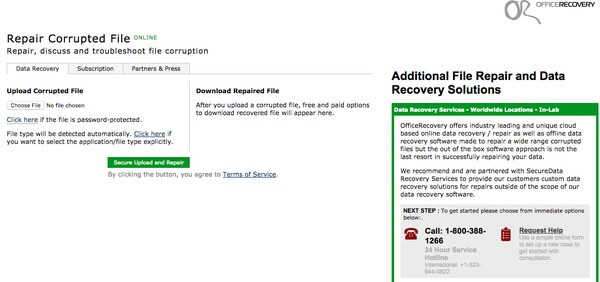
På grund af disse eller disse begrænsninger, hvis du vil gendanne mange mistede filer og mapper på samme tid, så Aiseesoft Data Recovery skal være dit første valg. Du kan gendanne næsten alle datatyper. Desuden kan du køre onlinegendannelsesalternativet for at gendanne slettede eller mistede data fra de fleste diskdrev.
Kort sagt er det et smart datagendannelsesprogram for både begyndere og fagfolk.
Trin 1Kør Data Recovery
Gratis download og installer Aiseesoft Data Recovery på din Windows 7/8/10 computer. Start derefter udskiftningen af online datagendannelse. Sæt om nødvendigt dit aftagelige drev til computeren. Senere kan du se det genkendte ikon på hovedgrænsefladen.

Trin 2Vælg datatype og diskdrev, der skal gendannes
Kontroller den filtype, du vil gendanne. Det er OK, hvis du vælger flere indstillinger sammen. Senere skal du vælge harddisken, der lagrede dit mistede indhold før. Du kan vælge under "Harddiskdrev" og "Fjernelige drev". Dette afsnit tager fotogendannelsen som et eksempel.

Trin 3Scan den valgte datatype og placering
Find og klik på knappen "Scan" i nederste højre hjørne. Som et resultat udfører softwarealternativet til online datagendannelse en hurtig scanning med det samme.
Derefter kan du få adgang til alle slettede og mistede filer i kategorier igen. Hvis ikke, kan du i stedet vælge "Deep Scan" øverst i vinduet.
g
Trin 4Vælg dine slettede eller mistede filer
For hurtigt at finde din mistede fil kan du bruge den indbyggede filterfunktion. Derudover kan du se en forhåndsvisning af enhver fil, du har brug for, for at få detaljerede oplysninger. Marker blot den lille indstilling før den fil, du vil gendanne.

Trin 5Gendan dine valgte data
Efter alle forberedelser kan du klikke på "Gendan" for at afslutte processen. Vent et stykke tid for at afslutte datagendannelsesprocessen. Snart får du besked med meddelelsen "Gendannelse færdig". Klik på "Åbn mappe" for hurtigt at få adgang til de gendannede filer.

Det er alt sammen for oversigter over programmer til gendannelse af data. Hvis du har et godt forslag eller erfaring med online gendannelse, så tøv ikke med at dele med os. Skriv selvfølgelig ned eventuelle vanskeligheder, du støder på i kommentarerne herunder. Vi er glade for at hjælpe dig med at løse ethvert problem, når du har brug for det.